


Modificare collettivamente molteplici lavori
Descrizione generale
Selezionare più lavori conservati o sicuri, e modificarli tutti insieme.
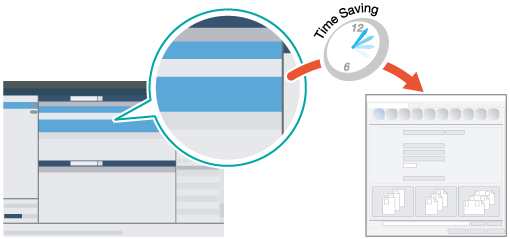
È consigliabile osservare le seguenti indicazioni
La modifica lavoro collettiva comprende le seguenti funzionalità.
Selezionare più lavori e modificarli collettivamente aiuta a ridurre la quantità di tempo dedicato alla configurazione delle impostazioni.
La modifica collettiva dei lavori aiuta a prevenire gli errori di configurazione durante la modifica.
- Per il [Formato originale], l'orientamento originale e le [Copie], le impostazioni del lavoro originale sono attivate.
Lavori di destinazione
Lavori salvati della macchina, Controller immagine lavori di stampa salvati
Strumenti di destinazione
Pannello a sfioramento (lavori archiviati sulle macchine) | Driver stampante | AccurioPro Print Manager | Hot Folder della macchina | AccurioPro Hot Folder |
|---|---|---|---|---|
. | - | . | - | - |
Ambiente operativo ipotizzato
Nome voce | Sommario |
|---|---|
SO | Windows 10 |
- La schermata effettiva visualizzata potrebbe differire a seconda della versione o revisione dell'applicazione e dell'ambiente utilizzato.
Procedura di impostazione (AccurioPro Print Manager)
Questa sezione descrive la procedura per la modifica collettiva di molteplici lavori con AccurioPro Print Manager.
Accedere a AccurioPro Print Manager.
Per informazioni dettagliate su come accedere ad AccurioPro Print Manager, fare riferimento a AccurioPro Print Manager.
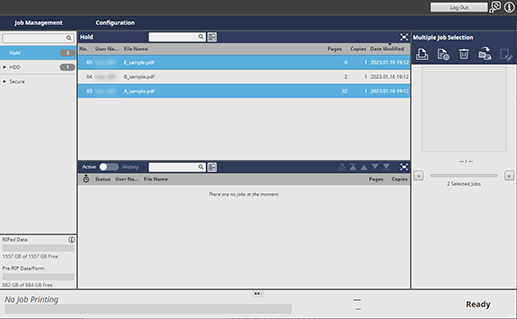
Dall'elenco lavori, selezionare i diversi lavori da modificare collettivamente.
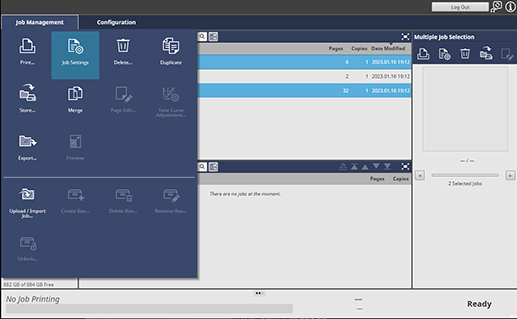
Fare clic su [Gestione lavoro] e poi su [Impostazioni lavoro].
È anche possibile selezionare [Impostazioni lavoro]dal menu contestuale.
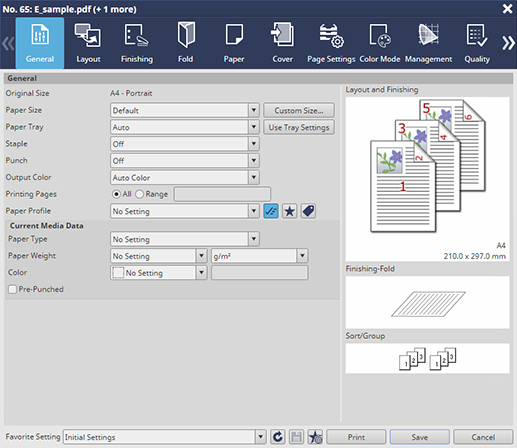
Modificare collettivamente le impostazioni del lavoro.
È visualizzata la schermata del lavoro di livello superiore selezionata nell'elenco lavori.
Fare clic su [Salva].
Le impostazioni del lavoro modificato sono salvate per ciascun lavoro.
Una volta salvato, [Modificato] è visualizzato nel campo [Stato] dell'elenco lavori di AccurioPro Print Manager.
Procedura di impostazione (Pannello a sfioramento - lavori archiviati della macchina)
Questa sezione descrive la procedura per modificare collettivamente più lavori conservati nella schermata Pannello a sfioramento[ELENCO LAV.].
Selezionare Pannello a sfioramento, [ELENCO LAV.], quindi [Lav.consv.].
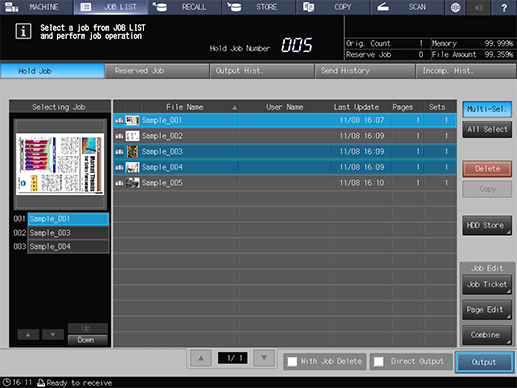
Dall'elenco lavori, selezionare i diversi lavori da modificare collettivamente.
Premere [MultiSel] per selezionare più lavori.
Premere [Imp. lav].
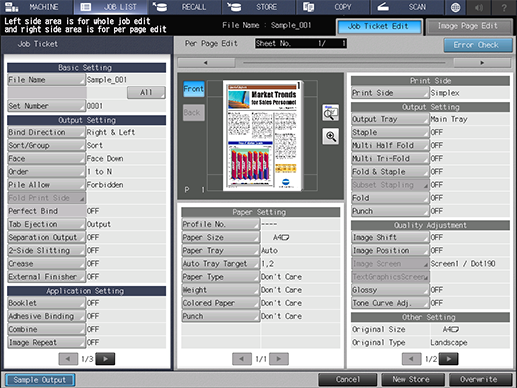
Modificare collettivamente i lavori.
È visualizzata l'ultima schermata [Mod. impost. lav] selezionata nell'elenco lavori.
Premere [Sovrascrivi].
Le impostazioni del lavoro modificato sono salvate per ciascun lavoro.

 in alto a destra nella pagina, diventa
in alto a destra nella pagina, diventa  e viene registrata come segnalibro.
e viene registrata come segnalibro.